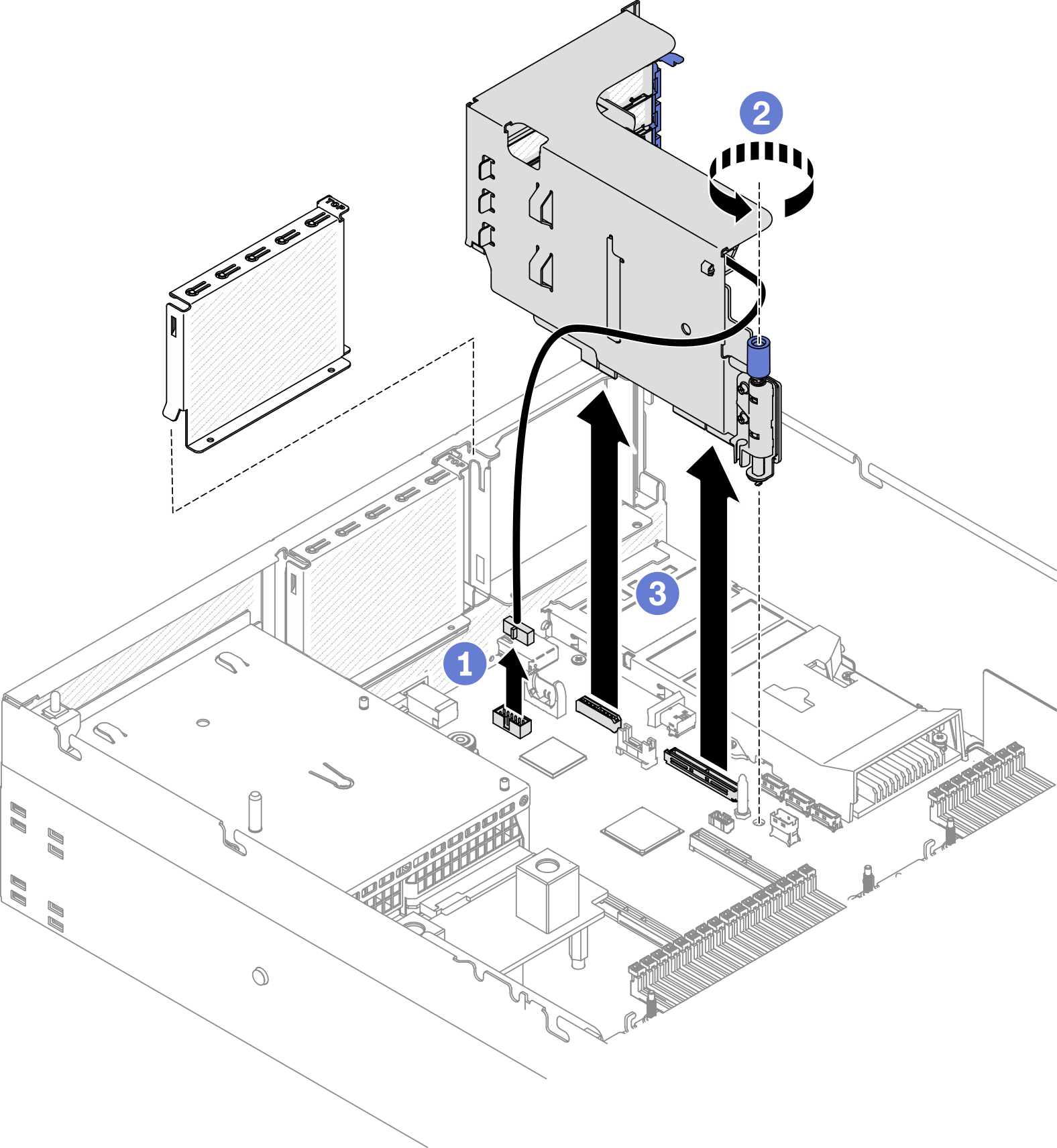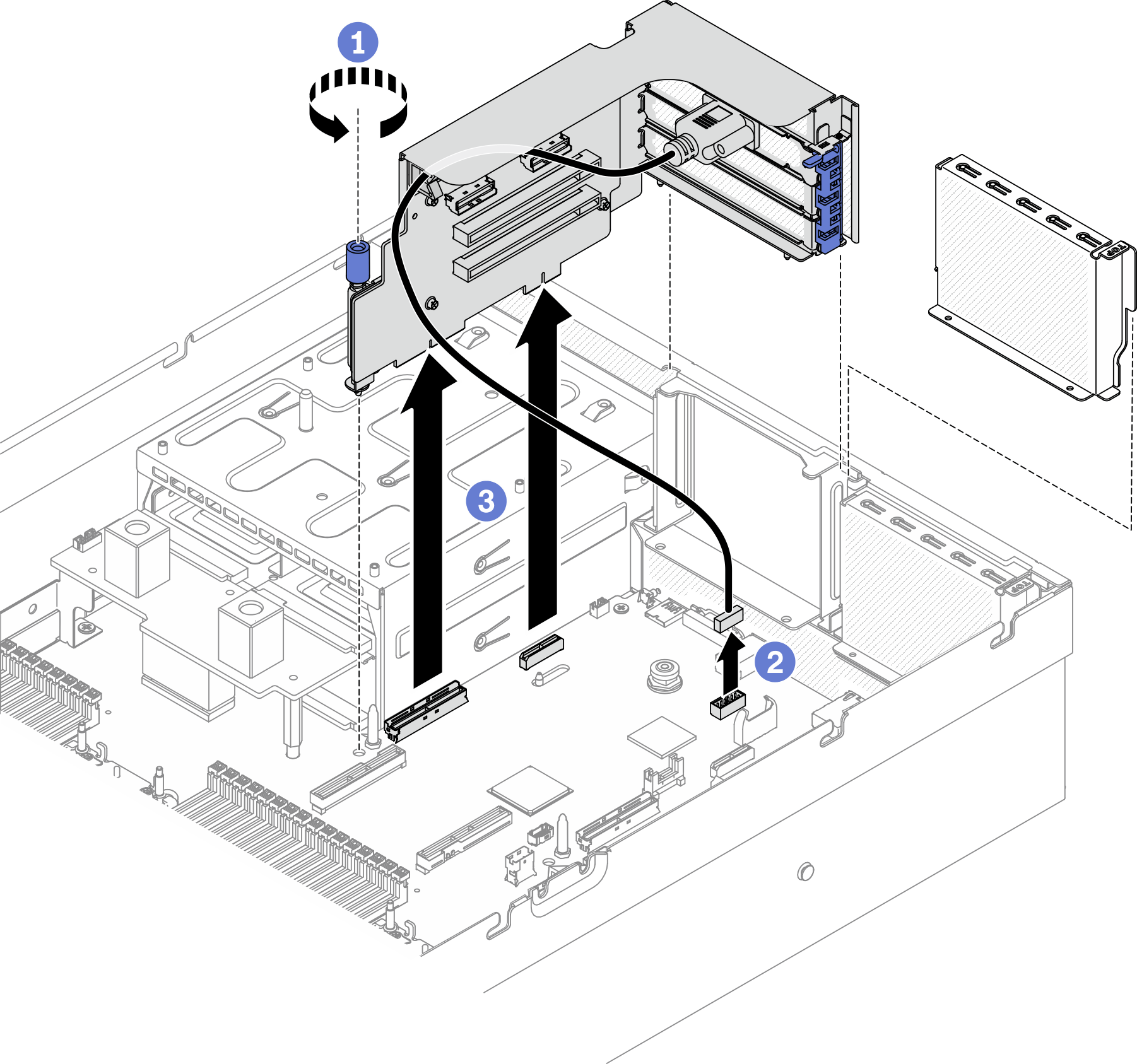卸下 PCIe 擴充卡
請依照本節中的指示卸下 PCIe 擴充卡。
關於此作業
小心
註
為了維持適當的系統冷卻,在機箱內未安裝 PCIe 擴充卡或擴充卡填充板的情況下,請勿操作伺服器。
觀看此程序
- 如需此程序的影片,請造訪 YouTube。
選取 PCIe 擴充卡卸下案例
根據 PCIe 擴充卡位置和序列埠安裝的不同,存在三種 PCIe 擴充卡卸下案例。如需正確的卸下程序,請參閱下面的對應指示。
圖 1. PCIe 擴充卡位置
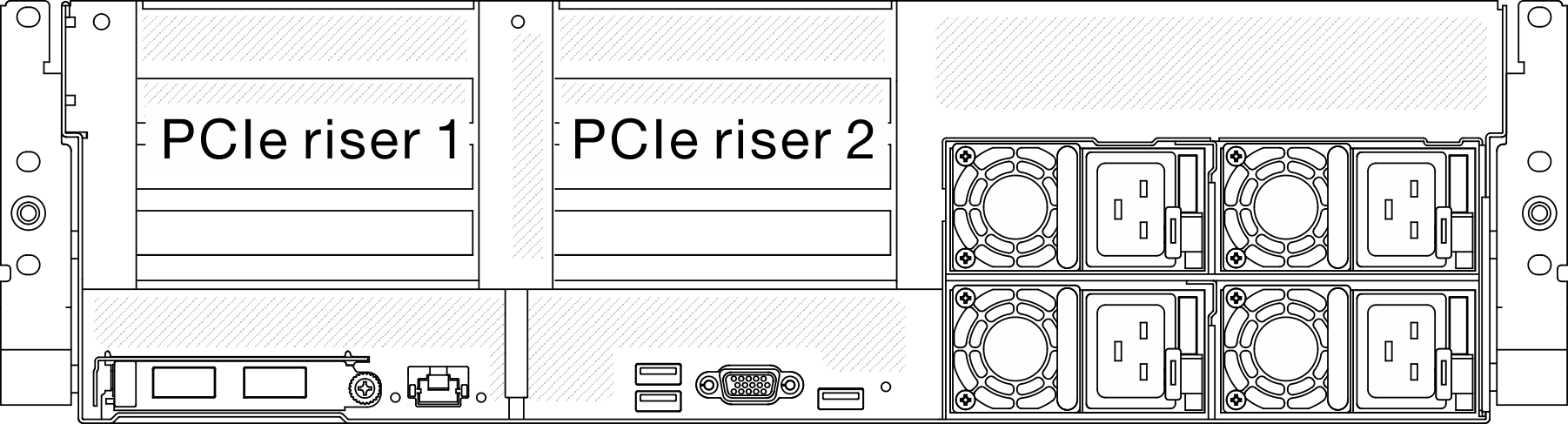
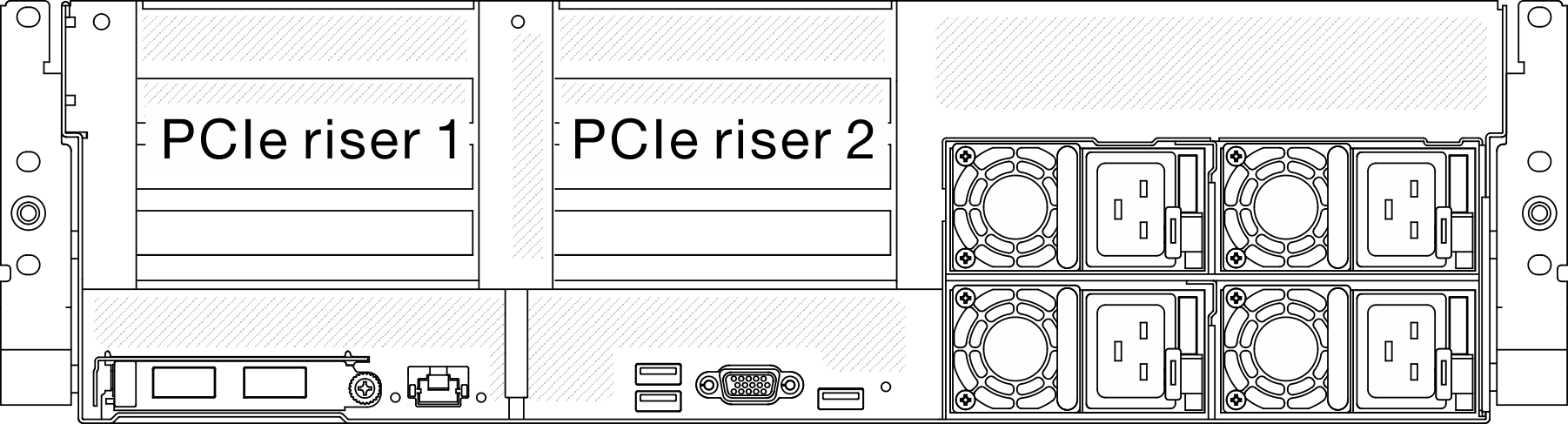
在未安裝序列埠模組的情況下,卸下 PCIe 擴充卡 1 或 PCIe 擴充卡 2。請參閱卸下沒有序列埠的 PCIe 擴充卡。
卸下已裝有序列埠模組的 PCIe 擴充卡 1。請參閱卸下已裝有序列埠的 PCIe 擴充卡 1。
卸下已裝有序列埠模組的 PCIe 擴充卡 2。請參閱卸下已裝有序列埠的 PCIe 擴充卡 2。
卸下已裝有序列埠的 PCIe 擴充卡 1
程序
- 準備您的伺服器。
- 卸下上蓋。請參閱卸下上蓋。
- 將連接至 PCIe 擴充卡和 PCIe 配接卡的纜線都拔掉。
- 如果已安裝 PCIe 擴充卡 2,請將其從機箱卸下。請參閱卸下沒有序列埠的 PCIe 擴充卡。
- 卸下已裝有序列埠的 PCIe 擴充卡 1。
卸下已裝有序列埠的 PCIe 擴充卡 2
程序
- 準備您的伺服器。
- 卸下上蓋。請參閱卸下上蓋。
- 將連接至 PCIe 擴充卡和 PCIe 配接卡的纜線都拔掉。
- 卸下 PCIe 擴充卡。
在您完成之後
如果不打算將任何 PCIe 擴充卡安裝到機箱,請將擴充卡填充板安裝到機箱中。請參閱安裝 PCIe 擴充卡。
如有需要,重新安裝 PCIe 擴充卡 2。請參閱安裝 PCIe 擴充卡。
若要更換 PCIe 配接卡,請參閱卸下 PCIe 配接卡。
如果指示您送回元件或選配裝置,請遵循所有包裝指示,並使用提供給您的任何包裝材料來運送。
提供意見回饋
 鬆開 PCIe 擴充卡上的翼型螺絲。
鬆開 PCIe 擴充卡上的翼型螺絲。 將 PCIe 擴充卡提起,從機箱取出。
將 PCIe 擴充卡提起,從機箱取出。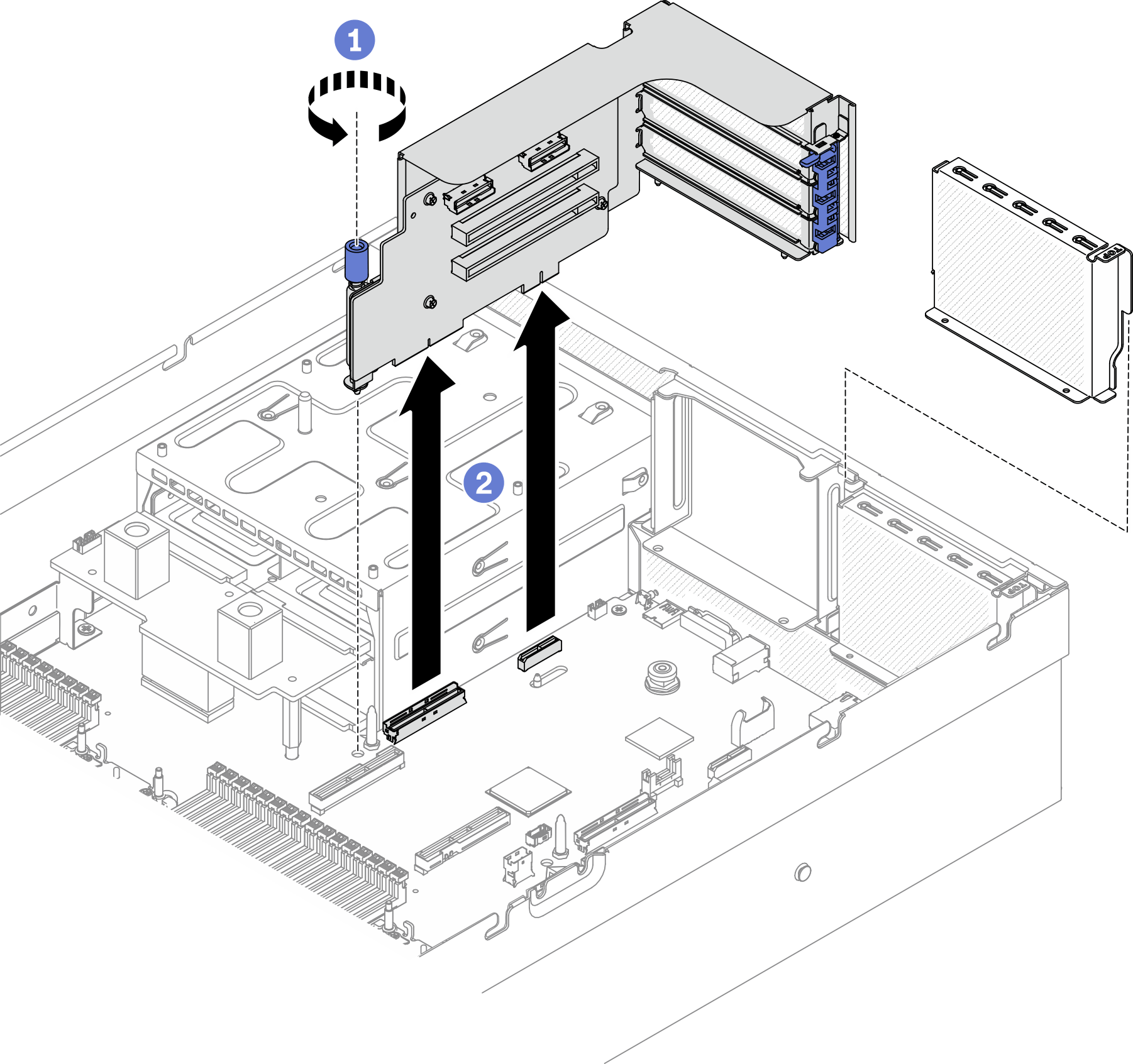
 將 PCIe 擴充卡提起,從機箱取出。
將 PCIe 擴充卡提起,從機箱取出。